Если вы сравниваете кредитные предложения или рассчитываете, сколько вам придется платить по кредиту каждый год (и месяц), вам необходимо найти его годовую процентную ставку (APR). Вы можете использовать Microsoft Excel, чтобы легко рассчитать годовую процентную ставку, используя полезные формулы Excel.
В этой статье мы объясним, как рассчитать годовую процентную ставку в Microsoft Excel.
Какова годовая процентная ставка?
Годовая процентная ставка – это годовая процентная ставка по взятому вами кредиту. Годовая процентная ставка выражается в процентах. Это представляет собой дополнительную ставку, взимаемую в течение года, включая процентную ставку и дополнительные сборы (но не сложные проценты).
Если вы возьмете кредит в размере 100 долларов США с годовой ставкой 5 %, вы вернете 105 долларов США в конце года – 5 долларов США — это дополнительная сумма, добавленная за счет 5 % годовой.
Это дает вам простой способ сравнить различные кредиты и помогает защитить вас от вводящей в заблуждение рекламы.
В США все кредиторы (включая компании, выпускающие кредитные карты) должны раскрывать годовую процентную ставку, которую они взимают с заемщиков.
Как рассчитать годовую процентную ставку в Excel
Годовая процентная ставка рассчитывается путем умножения периодическойпроцентной ставкина количество периодов в году. Вот как выглядит уравнение APR:
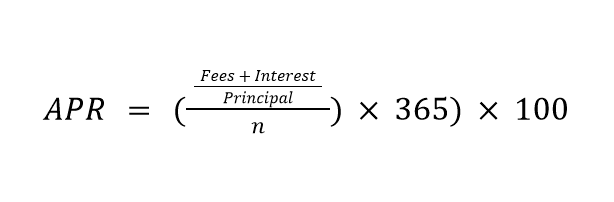
Где «Проценты» — это общая сумма процентов, выплачиваемых в течение срока действия кредита, «Основная сумма» — это сумма кредита, а «n» — количество дней в срок кредита.
Итак, чтобы рассчитать годовую процентную ставку в Excel, вам необходимо знать:
Затем мы можем использовать Excel для расчета годовой процентной ставки с помощью различных встроенных функций.
Рассчитайтесумму ежемесячного платежа
Первый шаг — рассчитать ежемесячный платеж. Если вы это уже знаете, можете перейти к следующему разделу.
Если нет, мы рассчитаем ежемесячный платеж, используя Excel Функция ПЛТ. Это одна из финансовых функций, имеющая следующую формулу:
=PMT(ставка,количество, PV, [fv], [тип] )
Где:.
Чтобы рассчитать ПЛТ в Excel:
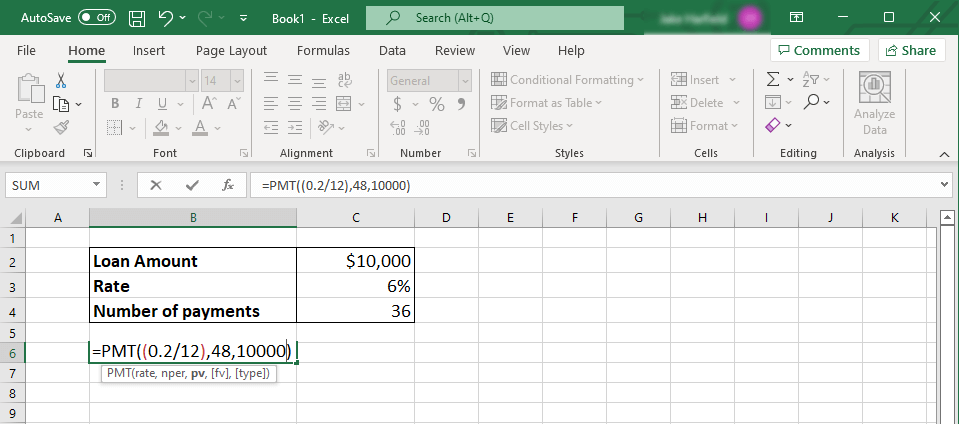
Примечание.Вам необходимо поддерживать единообразие единиц измерения. Если вы рассчитываете ежемесячные платежи, но знаете только годовую процентную ставку, обязательно разделите эту ставку на 12, чтобы найти ежемесячную процентную ставку. Согласно приведенному выше примеру, это будет 0,06/12.
То же самое касается и Nper — количество платежей будет равно трем годам, умноженным на 12 месяцев, поэтому количество месяцев будет 36. Если вы рассчитываете годовые платежи, используйте годовую ставку и 1 для количества лет. .
Например, представьте себе кредит в размере 10 000 долларов США сроком на 3 года (то есть с 36 ежемесячными платежами) и процентной ставкой 6%. Чтобы рассчитать PMT, введите: «=PMT((0,06/12), 36, 10000)». Итоговый платеж по кредиту составит: -304,30 доллара США в месяц.
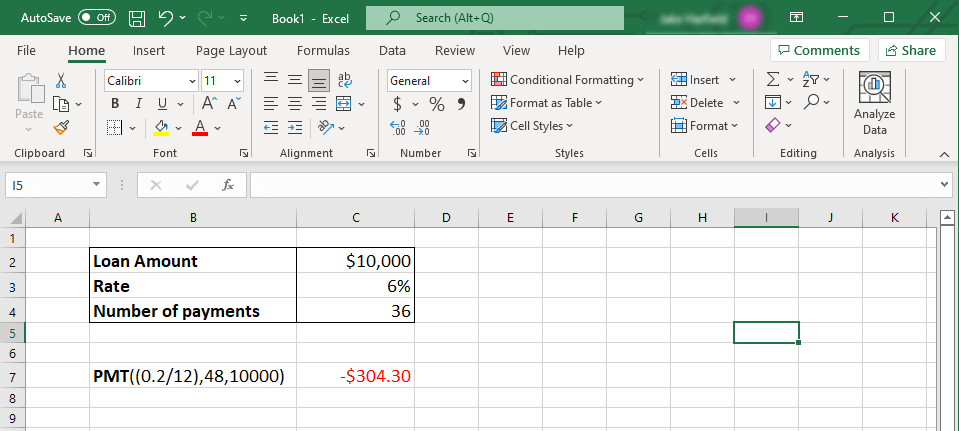
Excel вернет отрицательное число при расчете ПЛТ. Это показывает, что задолженность по деньгам. Если вы хотите, чтобы он возвращал положительное число, вместо этого введите сумму кредита как отрицательное число.
Рассчитать годовую процентную ставку
Имея на руках сумму ежемесячного платежа, пришло время рассчитать годовую процентную ставку. Вы можете использовать это с другой функцией Excel, известной как функция СТАВКА..
Функция СТАВКА имеет следующий формат:
=RATE(nper,pmt, pv)*12
Где:
Чтобы рассчитать годовую процентную ставку в Excel:
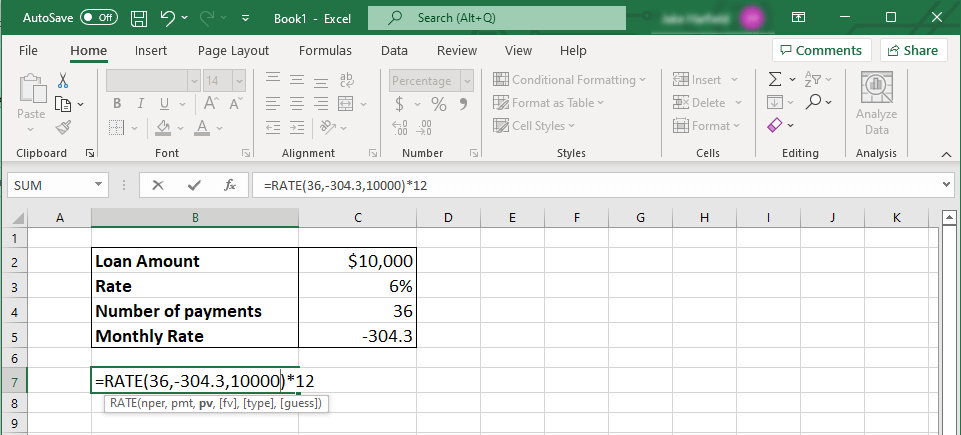
В соответствии с приведенным выше примером введите: «=RATE(36,-304.30,10000)*12». Итоговая годовая процентная ставка составляет 6%.
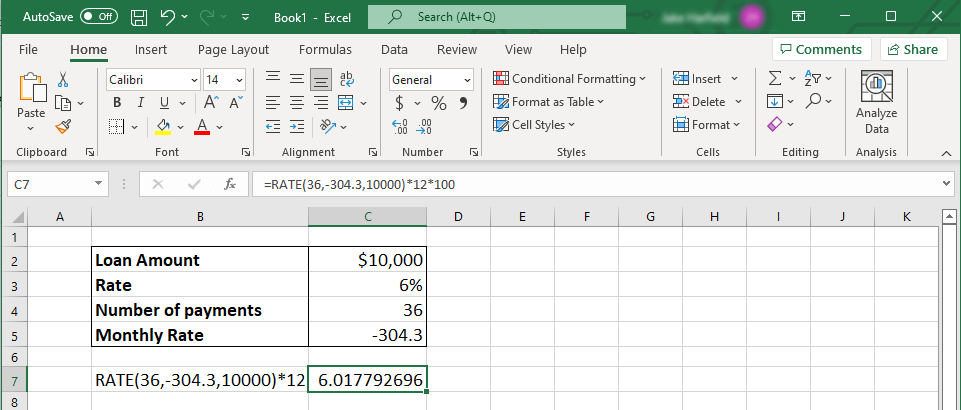 .
.
Примечание.Если вы получили #NUM! ошибка, проверьте правильность синтаксиса.
Будьте разумны в деньгах
Расчет годовой процентной ставки поможет вам выбрать лучший кредит и погасить его как можно быстрее. Это очень важно, если вы хотите принимать лучшие решения и заставлять свои деньги идти как можно дальше.
Преимущество Microsoft Excel в том, что он удваивается как бухгалтерское программное обеспечение, помогая вам рассчитать такие вещи, как годовая процентная ставка вашего кредита.